PEEKTON PEEKBOX 3 MKII Manuel du propriétaire
PDF
Télécharger
Document
Introduction 1) 2) 3) 4) 5) 6) 7) 8) 9) 10) 11) Introduction Table des matières Informations importantes Assistance Hot ligne Caractéristiques Spécifications Description du produit La PEEKBOX 3 MKII et ses accessoires Face avant Face arrière Fonctions de la télécommande Insertion du disque dur Ouverture du boitier Installation du disque dur Formatage et partition du disque dur Formatage et partition du disque dur sous Windows 98SE /ME Formatage et partition du disque dur sous Windows 2000/XP Formatage et partition du disque dur sous VISTA Installation et branchements Branchement audio vidéo Liaison USB Menu Setup Audio / Vidéo Setup divers Menu des sous-titres Firmware setup Installation du driver pour Windows98SE Installation du driver pour Windows ME / 2000 / XP / VISTA Lecture des fichiers Vidéo Lecture des fichiers Audio Lecture des fichiers Images Lecture de tous les fichiers Playlist Synoptique des menus Média Lecture auto Playlist SETUP Défauts de fonctionnement 1 01 01 02 05 05 06 07 08 08 09 09 10 11 11 12 13 13 17 20 24 24 27 28 28 29 30 31 32 32 33 34 35 36 37 38 38 38 38 39 45 Introduction Informations importantes Traitement des appareils électriques et électroniques en fin de vie (applicable dans les pays de l’union européenne et aux autres pays européens disposant de système de collecte sélective). Ce symbole, apposé sur le produit ou sur son emballage, indique que ce produit ne doit pas être traité avec les déchets ménagers. Il doit être remis à un point de collecte approprié pour le recyclage des équipements électriques et électroniques. En s’assurant que ce produit est bien mis au rebus de manière appropriée, vous aiderez à prévenir les conséquences négatives potentielles pour l’environnement et la santé humaine. Le recyclage des matériaux aidera à conserver les ressources naturelles. Pour toute information supplémentaire au sujet du recyclage de ce produit, vous pouvez consulter votre municipalité, votre dechetterie ou le magasin où vous avez acheté le produit. Ce symbole indique la présence de courant électrique dans l’appareil constituant un risque d’électrocution. 2 Introduction Informations importantes (Suite) 3 Introduction Informations importantes (Suite) Par la présente, ESM déclare que le modèle PEEKBOX 3MKII est conforme aux exigences et autres dispositions de la directive 89/336/EEC et aux exigences de la directive basse tension DBT 73/23 modifiée par la directive 93/68. Windows 98Se / ME / 2000 / XP / VISTA sont des marques déposées par la société Microsoft, Inc. Hot ligne (*) Du Lundi au Vendredi de 9h30 à 12h30 et de 14h à 18h (0,15 €/mn) 3.11, 4, 5, 6, XviD, DVD (IFO, VOB), VCD etc Video MPEG 1/2, DivX 3.11, DivX 4-5-6, XviD (IFO, VOB), VCD (DAT), M2V. La PEEKBOX 3MKII et ses accessoires 8 Face avant Ecran LCD Marche / Arrêt Sélection Stop Setup Navigation / Entrée Face arrière 9 1) POWER: Marche/arret. 2) SETUP: Rentre en mode SETUP afin d’accéder aux paramètrages. 3) TV OUT: Modifie les paramètres de sorties video. 4) MUTE: Coupe le son de votre PEEKBOX. 5) Clavier numérique. 6) FUNC: Affiche les options de contrôle(Vol,Contraste, Sous-titres..). 7) GOTO: Accès direct à un programme. 8) TITLE: Affiche I’écran du menu du DVD ou VCD dans le menu principal. 9) STOP: Arrête la lacture. 10) PLAY: Lance la lecture. 11) INFO: Donne des informations sur le média sélectionné. 12) PAUSE: Arrêt momentané de la lecture. 13) ENTER: Touche Entrée / Lecture / Sélection de la ligne en surbrillance. 14) MENU: Ecran du menu pour VCD / DVD(Chapitres, bonus...). 15) PLAYLIST: Permet de créer une playlist. 16) Touches de navigation. 17) F.F / F.B: Avance / Retour rapide. 18) BOOKMARK. 19) ROTATION: Provoque une rotation de la photo lue. 20) NEXT / PREV: Provoque un saut de piste Avant / Arrière. 21) MEDIA: Change la sélection du média(Vidéo, Musique, Photos, Mix). 22) F1: Touche réservée. 23) AUDIO: Choisit la piste audio. 24) VOLUME +/-. 25) RANDOM: Lecture aléatoire. 26) SUB-T: Activation / désactivation des sous-titres. 27) ZOOM: Effectue un zoom sur le film ou la photo lu. 28) SLEEP: Permet d’entrer en mode SLEEP. 29) REPEAT: Répète le fichier lu (Valable uniquement pour les fichiers audio). 30) A-B: Lecture d’un morceau de piste (Valable uniquement sur les DVD). 31) RETURN: Retour au menu précédent. 32) PG DN: Avance à la page suivante de la liste des fichiers. 33) PG UP: Retoune à la page précédente de la liste des fichiers. Dévissez la vis de verrouillage dans le sens inverse des aiguilles d’une montre. Soulevez le capot lentement Ecartez doucement la pince de fixation du disque dur, et positionnez le disque dur. Position finale du disque dur. Formatage et partition du disque dur sous Windows 98SE /ME (Suite) Formatage et partition du disque dur sous Windows 98SE /ME (Suite) Formatage et partition du disque dur sous Windows 98SE /ME (Suite) Formatage et partition du disque dur sous Windows 2000 / XP Formatage et partition du disque dur sous Windows VISTA Sous Windows 2000, XP ou VISTA vous pouvez créer une partition et formater le disque dur en utilisant le gestionnaire de disques. 1. Faîte un click droit sur l’icône Windows barre des taches. se trouvant à gauche de la Le menu suivant apparaît. Effectuez un clic droit sur “Ordinateur” (1), puis choisissez Gérer (2). Gérard Documents Image Musique Jeux Recherche Documents récents 1 Ordinateur Ouvrir Réseau Connexion Explorer Gérer 2 Connecter un lecteur réseau... Déconnecter un lecteur réseau... Panneau de configuration Création de DVD Windows Afficher sur le bureau Programme par défaut Renommer Aide et support Tous les programmes Rechercher Propriétés Formatage et partition du disque dur sous Windows VISTA 2. Vous accédez au logiciel “Gestion de l’ordinateur” (Voire Fig de gauche). Sélectionnez “Gestion des disques” (3) dans la colonne de gauche. La fenêtre suivante apparaît. 3 Le disque dur de la PEEKBOX est visible sur la fenêtre de droite (4). L’indication non allouée indique que le disque dur n’est pas formaté. 4 4 Faite un clic droit sur la barre du disque dur et choisissez “Nouveau volume simple”(5). (Voire fig de gauche) 5 Formatage et partition du disque dur sous Windows VISTA Un assistant de “Création de volume simple apparaît”(Partition). Cliquez sur suivant Spécifiez ici la taille maximum de la partition désirée. Dans cette fenêtre cochez la cas “Attribuer la lettre de lecteur suivante:”, et laissez Windows lui attribuer la lettre, ici G (6), puis cliquez sur “Suivant”. 6 Formatage et partition du disque dur sous Windows VISTA Dans cette fenêtre laissez tous les paramètres par défaut, mais cochez “Effectuer un formatage rapide”(7), puis cliquez sur “Suivant”. 7 Dans la fenêtre de droite cliquez sur “Terminer” pour fermer la fenêtre puis commencer le formatage de votre disque dur. “Formatage en cours” s’affiche (8). Lorsque “Sain (partition principale)” apparaît le disque dur de votre PEEKBOX 3MKII est formaté et prêt à l’utilisation. Vous pouvez maintenant fermer la fenêtre de gestion des disques. 8 Branchement audio vidéo Branchement audio vidéo (Suite) - Reliez le cordon RCA gauche (Blanc) et le cordon audio RCA droit (Rouge) à votre téléviseur ou votre systeme HIFI (Câble fourni). Branchement audio vidéo (Suite) Liaison USB Dès la connexion, votre PC (Sous Windows ME / 2000 / XP / VISTA) doit reconnaître votre PEEKBOX comme un nouveau support de masse (le disque dur doit être formaté, Windows 98se requiert un driver. Voir sur le CD fourni dans votre kit d’accessoires). Menu Paramètres audio vidéo. La première option du SETUP est le réglage des paramètres audio et vidéo Menu Menu Menu a Menu Installation du driver pour Windows ME / 2000 /XP /VISTA 1) Windows ME / 2000 / XP / VISTA contiennent déjà une version préinstallé du drivers USB. 2) Le PC reconnaîtra automatiquement votre PEEKBOX aussitôt que vous aurez branché le câble USB (vérifiez que votre PEEKBOX soit sous tension lors de son branchement). 3) Vous devriez voir le nouveau disque dur dans l’explorateur de Windows. Menu L’appui séquentiel sur la touche “MEDIA” de la télécommande va choisir les fichiers par type de média (Video, Audio, Photo, Mix). Menu L’appui séquentiel sur la touche “MEDIA” de la télécommande va choisir les fichiers par type de média (Video, Audio, Photo, Mix). Menu L’appui séquentiel sur la touche “MEDIA” de la télécommande va choisir les fichiers par type de média (Video, Audio, Photo, Mix). Menu L’appui séquentiel sur la touche “MEDIA” de la télécommande va choisir les fichiers par type de média (Video, Audio, Photo, Mix). Menu SETUP (Suite) SETUP (Suite) 42 SETUP (Suite) 43 SETUP (Suite) 44 45 ">
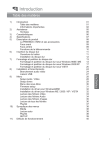
Lien public mis à jour
Le lien public vers votre chat a été mis à jour.











